
PHP エディタ Zimo は、Windows 7 システムが Windows の遅延書き込みが失敗するというプロンプトを表示する問題の解決策をもたらします。 win7システムを使用していると、「Windowsの遅延書き込み失敗」という問題が発生することがあり、通常の使用に影響を与える可能性があります。しかし、心配しないでください。この問題を解決してシステムを再稼働させる方法を見てみましょう。
1. 図に示すように、デスクトップ上のコンピュータを開き、C ドライブを右クリックして [プロパティ] オプションを選択し、ポップアップ ダイアログ ボックスの上にあるメニュー バーで [ツール] オプションを選択します。 :
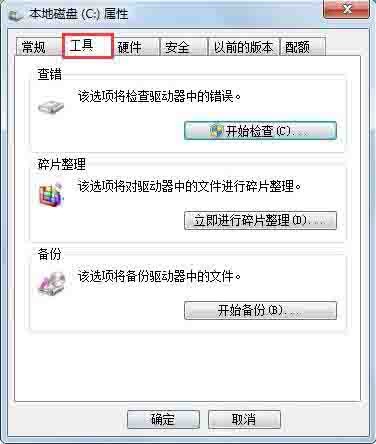
2. ツール オプションを入力した後、次の図に示すように、発行されたリストでディスク デフラグ オプションを見つけてクリックし、すぐにデフラグします。
##3. ディスクの断片化を開始します。図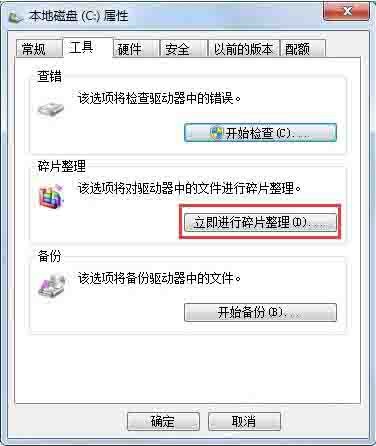 に示すように、デフラグ インターフェイスでディスクを選択し、右下隅の [ディスクのデフラグ] をクリックして、デフラグが完了するまで待ちます。
に示すように、デフラグ インターフェイスでディスクを選択し、右下隅の [ディスクのデフラグ] をクリックして、デフラグが完了するまで待ちます。
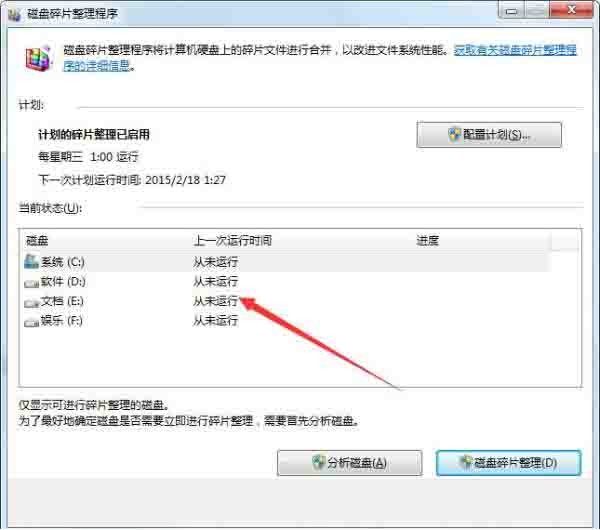
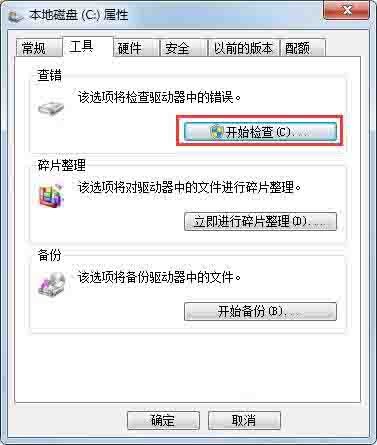
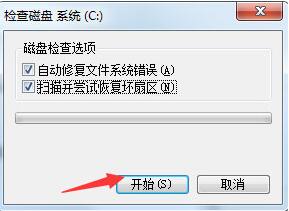
以上がWindows の遅延書き込みが失敗するという Windows 7 システム プロンプトの解決策の詳細内容です。詳細については、PHP 中国語 Web サイトの他の関連記事を参照してください。